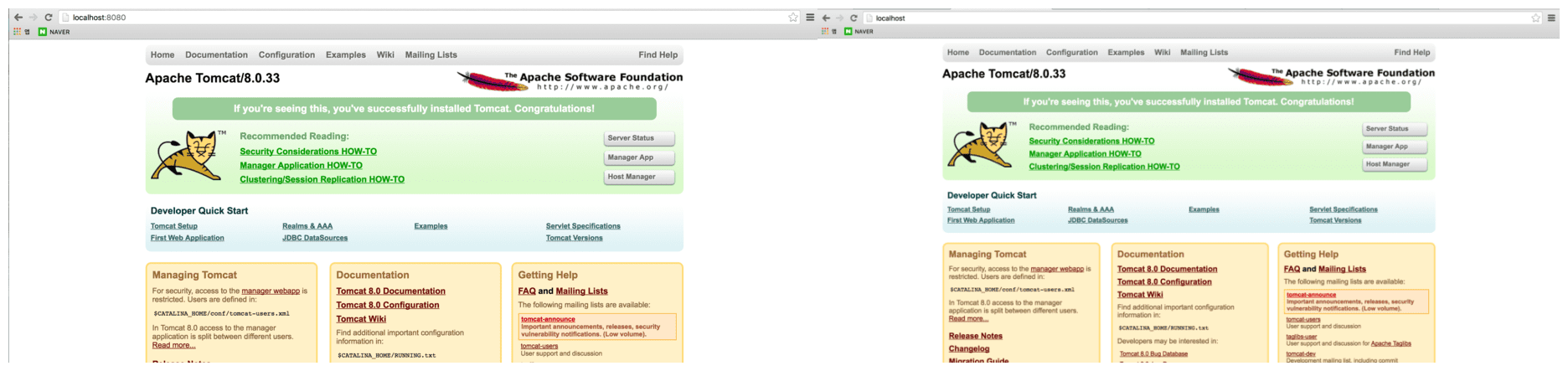아파치(Apache)란 무엇일까?
1995년 처음 발표된 WWW(World Wide Web) 서버용 소프트웨어를 말합니다. 대부분의 운영체제에서 운용이 가능하며 오픈소스 라이선스를 가지고 있어 자유롭게 사용할 수 있습니다. 쉽게 말해서 표현한다면 웹 서버(Web Server)라고 표현하면 되겠네요.
톰캣(Tomcat)이란 무엇일까?
그렇다면 톰캣은 무엇일까요? 아파치 소프트웨어 재단에서 개발한 서블릿 컨테이너만 있는 웹 애플리케이션 서버를 말합니다. WAS(Web Application Server)라고 말하는데, 이는 웹 서버와 웹 컨테이너의 결합으로 다양한 역할을 수행할 수 있는 서버를 말합니다.
예로는 WebLogic, Jeus, Tomcat 등이 있답니다. (Tomcat을 WAS라고 보면 안 된다는 의견도 있지만! 우선 WAS라는 관점으로 봅시다.) 클라이언트의 요청이 들어오면 내부의 실행 결과를 만들어내고 이를 다시 전달해주는 역할을 합니다.
그렇다면 왜 아파치와 톰캣을 연동할까?
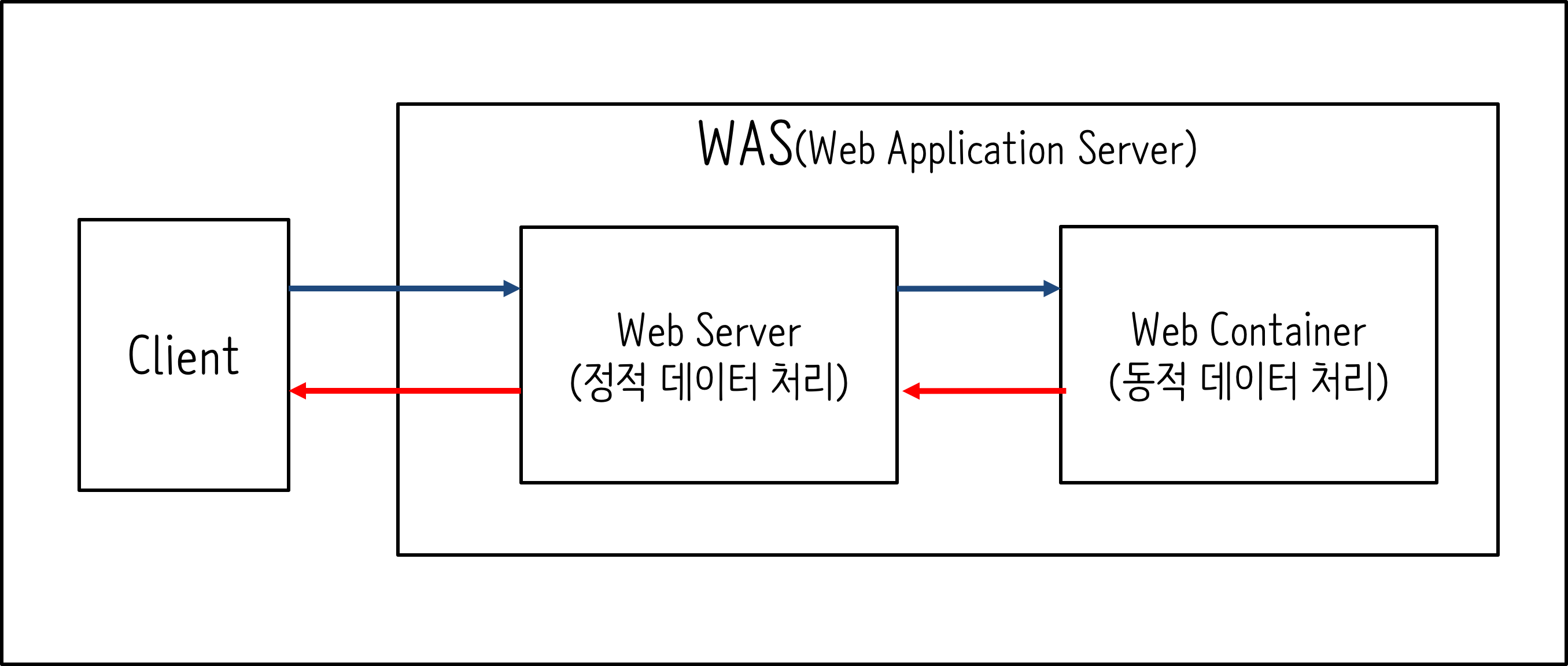
만일 웹 서버가 없이 WAS만 사용한다고 가정해봅시다.
웹 페이지(Web Page)에는 정적인 리소스뿐만 아니라 동적인 리소스가 함께 존재합니다. WAS의 정적 데이터 처리로 인해 동적 데이터에 대한 처리는 늦어지게 될 것이고 결과적으로 본다면 클라이언트의 요청에 대한 응답 시간은 전반적으로 늘어나게 될겁니다.
그러니까 사용 목적에 따라 다르다고 볼 수 있는데요. HTML 파일이나 이미지 파일과 같은 정적 컨텐츠들은 WAS까지 거치는 것보다 웹 서버를 바로 통하는 것이 더 빠릅니다.
이러한 맥락으로 본다면 웹서버인 아파치와 WAS인 톰캣을 연동하여 각자의 역할 분담이 가능하므로 더 좋겠지요? 또! 하나의 웹 서버에 여러 개의 톰캣을 연결해서 분산시킬 수 있는 로드 밸런싱(Load Balancing)을 구현할 수도 있습니다.
아파치와 톰캣 설치
아파치와 톰캣을 연동하는 작업을 진행할 것인데 설치도 안 하고 진행하면 이상하겠지요. 아파치의 경우 Mac 환경을 기준으로 했기에 자체적으로 설치되어있는 아파치를 사용해도 됩니다. OSX El Capitan 기준으로 터미널에서 cd /etc/apache2 명령어를 통해 확인 가능합니다.
터미널에서 sudo apachectl start 명령어를 실행하고 브라우저에서 localhost로 접속을 합니다. “It Works!” 라는 문구가 뜨면 준비 끝! sudo apachectl stop 명령어로 아파치를 중단합니다.
톰캣은 간단하게 공식 홈페이지를 참조하여 직접 다운로드하시면 됩니다.
JK Connector 설치하기
아래의 톰캣 홈페이지에서 하거나 curl을 통해서 다운로드하셔도 됩니다.
curl -O http://archive.apache.org/dist/tomcat/tomcat-connectors/jk/tomcat-connectors-1.2.41-src.tar.gz
tar 압축을 해제하고 cd 압축해제위치/native 명령어로 이동합니다. 그리고 다음과 같은 명령어를 실행합니다.
./configure --with-apxs=/usr/sbin/apxs
# 또는 아래 명령어를 실행한다.
./configure CFLAGS='-arch x86_64' APXSLDFLAGS='-arch x86_64' --with-apxs=/usr/sbin/apxs
혹시나 위 과정에서 에러가 발생했다면, 대부분 컴파일러를 못 찾아서 발생하는 경우가 많습니다. 다음과 같은 명령어를 타이핑하여 소프트 링크를 만듭니다. (OSX El Capitan 기준)
cd /Applications/Xcode.app/Contents/Developer/Toolchains
sudo ln -s XcodeDefault.xctoolchain ./OSX10.11.xctoolchain
# 1과 2를 묶어서 타이핑하셔도 됩니다. 1번 과정의 주소를 2번 과정의 src와 dest 앞에 두면 됩니다.
# 그리고 다시 위의 ./configure ~ 과정을 진행합니다.
마지막으로 아래와 같이 make 명령어를 실행합니다.
# 먼저 타이핑하여 실행합니다.
make
# sudo 명령어는 설치되는 경로의 접근을 위함입니다.
sudo make install
make 과정에서도 apr_lib.h 오류가 나는 경우가 있습니다. 아래 방법으로 해결합시다.
# apr_lib.h 경로를 확인합니다.
sudo find / -name "apr_lib.h"
# 다음 명령어를 실행합니다.
./configure CFLAGS='-arch x86_64' APXSLDFLAGS='-arch x86_64' LDFLAGS='-L/usr/include/apr-1' CFLAGS='-I/usr/include/apr-1' --with-apxs=/usr/sbin/apxs
# 이후 make와 sudo make install을 진행합니다.
정상적으로 진행되었다면 native 디렉터리 밑 apache-2.0 디렉터리 내에 mod_jk.so가 생성됩니다. install: /usr/libexec/apache2/mod_jk.so: Operation not permitted 에러가 발생해도 생성됩니다
아파치가 설치된 경로의 modules 디렉터리 밑에 mod_jk를 넣도록 합니다. modules가 없다면 생성하면 됩니다. 다른 이름으로 하는 경우 httpd.conf의 mod_jk.so 위치와 일치해야 합니다.
톰캣 설정하기
톰캣에서는 설정할 부분이 적습니다. 설치 후에 변경이 없었다면 이 과정은 진행하지 않아도 됩니다. 그래도 혹시 모르니 확인은 해봅시다. 다음 명령어를 통해 톰캣의 설정 부분으로 진입합니다.
# 설치한 톰캣 디렉터리가 Desktop에 존재한다고 가정
cd /Desktop/설치된 톰캣 디렉터리 이름/conf
이후 server.xml을 열어 아래 설정이 있는지 확인합니다.
vi server.xml
# 위 명령어를 통해 에디터를 열은 후 다음과 같은 설정 부분이 있는지 확인합니다.
<!-- Define an AJP 1.3 Connector on port 8009 -->
<Connector port="8009" protocol="AJP/1.3" redirectPort="8443" />
# 주석은 없어도 됩니다. 포트 번호가 8009인지 확인하면 됩니다.
# 아예 위 부분이 통째로 주석처리 되있다면 해제해주면 되겠지요.
아파치 설정하기
이제 아파치를 설정하면 됩니다. 연동할 톰캣의 리스트를 나타낼 workers.properties 파일을 하나 만들어줍니다. 위치는 아파치가 설치된 디렉터리 하위의 conf 디렉터리 밑으로 하지요.
cd /etc/apache2/conf
여기서 vi workers.properties 명령어를 통해 에디터를 열고 아래와 같이 입력합니다.
worker.list=worker1
worker.worker1.type=ajp13
worker.worker1.host=localhost
worker.worker1.port=8009
# 만일, 2개 이상의 톰캣을 사용하는 경우 다음과 같이 작성합니다.
worker.list=worker1,worker2
worker.worker1.type=ajp13
worker.worker1.host=localhost
worker.worker1.port=8009 # 포트번호
worker.worker1.lbfactor=2 # 서버 밸런스 비율
worker.worker2.type=ajp13
worker.worker2.host=localhost
worker.worker2.port=8010 # 포트번호
worker.worker2.lbfactor=1 # 서버 밸런스 비율
여기서 worker의 이름은 임의로 지정한 것입니다. 바꾸셔도 됩니다. 서버 밸런스 비율을 뜻하는 lbfactor의 경우도 마찬가지입니다. 또한 port 번호의 경우도 worker끼리 중첩되지 않으면 됩니다.
아파치 httpd.conf 수정
명령어 cd /etc/apache2를 통해 apache가 설치된 디렉터리로 이동합니다. 디렉터리 이동 후 vi httpd.conf 명령어를 통해서 httpd.conf에 mod_jk를 추가합니다.
# 위 명령어로 에디터가 열리면 다음 문장을 추가해줍니다.
# 아무것도 변경하지 않았을 때, 맥에 설치된 아파치의 기본 ServerRoot는 '/usr' 입니다.
# 기존 설정을 유지한채 앞에 /etc/apache2/를 붙이는 것으로 진행합니다.
LoadModule jk_module /etc/apache2/modules/mod_jk.so
# mod_jk.so의 위치입니다. modules는 위의 install 과정에서의 디렉터리 이름입니다.
JkWorkersFile /etc/apache2/conf/workers.properties
# workers 설정 파일 위치
JkLogFile /etc/apache2/logs/mod_jk.log
# 로그파일 위치
JkShmFile /etc/apache2/logs/mod_jk.shm
# Load balancing workers will not function properly 오류 대응, httpd의 권한
JkMount /* worker1
# URL에 따른 요청 처리 설정
중요하게 살펴봐야 하는 부분은 JkMount 입니다. 이 부분에서 어떤 URL로 오는 경우 어떤 worker(톰캣)가 처리할지 설정할 수 있습니다. /*.jsp도 설정할 수 있고 /*.php도 가능합니다. 톰캣을 여러 대 설정하였다면 workers.properties에서 설정한 worker.list의 각 worker 이름에 따라서 설정합니다.
확인해보기
설정은 모두 끝났고 이제 브라우저를 열어서 확인해보면 됩니다. Tomcat의 포트는 8080이고 Apache는 80포트입니다.
# 톰캣 실행 : 톰캣의 bin 디렉터리에서 아래처럼 스크립트를 실행하면 됩니다.
./startup.sh
# 아파치 실행 : 아래 명령어를 터미널에서 실행하면 됩니다.
sudo apachectl start
http://localhost 만을 입력했을 때, Tomcat의 Web Root의 index.jsp가 보여야 합니다. 연동 전에는 포트 번호를 붙여야 하지만, 이후에는 아래 비교된 이미지처럼 포트 번호 없이 접속이 가능해야 합니다.